Du har fundet en gammel SWF-video på din computer, som du vil dele med venner og familie. Du er dog klar over, at det ikke ville spille på de fleste moderne enheder. Det er her SWF til MPEG konvertering kommer i spil. Denne proces er som at omdanne et gammelt VHS-bånd til en DVD, der kan afspilles på enhver afspiller. Det gør dine videoer tilgængelige og kan ses i nutidens digitale verden. Lad os undersøge, hvordan du kan bringe disse SWF-videoer tilbage til live og gøre dem brugbare på dine foretrukne enheder.
Del 1. Konverter SWF til MPEG med den bedste SWF til MPEG-konverter
Leder du efter en enkel og effektiv måde at konvertere SWF-filer til MPEG-format? Stop med at lede: AVAide Video Converter er her for at gøre opgaven til en leg. Dette program er den bedste SWF til MPEG-konverter, designet til at imødekomme alle dine videokonverteringsbehov med den største enkelhed og effektivitet. Det kan prale af en begyndervenlig grænseflade, der gør det nemt for begyndere og eksperter at navigere i konverteringsprocessen.
Den anvender robuste algoritmer til at sikre hurtige konverteringer af høj kvalitet. Det giver dig mulighed for at ændre indstillinger såsom opløsning, bitrate og billedhastighed for at sikre, at dine outputfiler opfylder dine specifikationer. Derudover kan du spare tid ved at konvertere flere filer samtidigt, da det understøtter batchkonvertering. Oven i det sikrer AVAide Video Converter, at dine SWF til MPEG-konverteringer bevarer deres originale kvalitet.
- Den er tilgængelig på Mac- og Windows-operativsystemer.
- Det understøtter flere input- og outputvideoformater.
- Den tilbyder 1080p, 4K, 5K og 8K videooutput.
- Den har en indbygget filmproducent, videocollagemaskine og forskellige værktøjer.
- Det tilbyder redigeringsfunktioner som beskæring, rotation, vandmærke, filtre, effekter osv.
Trin 1Download og installer AVAide Video Converter fra den officielle hjemmeside. Når det er installeret, skal du åbne programmet for at begynde.
Trin 2Gå til Konverter fanen. Du vil se (+), klik på den, og tilføj din SWF-videofil.
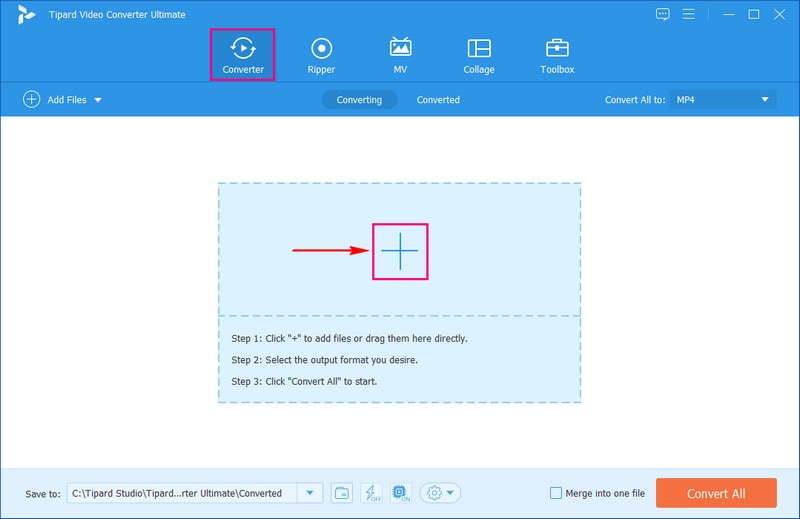
Trin 3Når du har tilføjet din videofil, skal du klikke på Profil rullemenuen i højre hjørne af grænsefladen. Under Video mulighed, søg efter MPEG formatere og klikke på det. Det vil derefter blive valgt som dit outputformat.
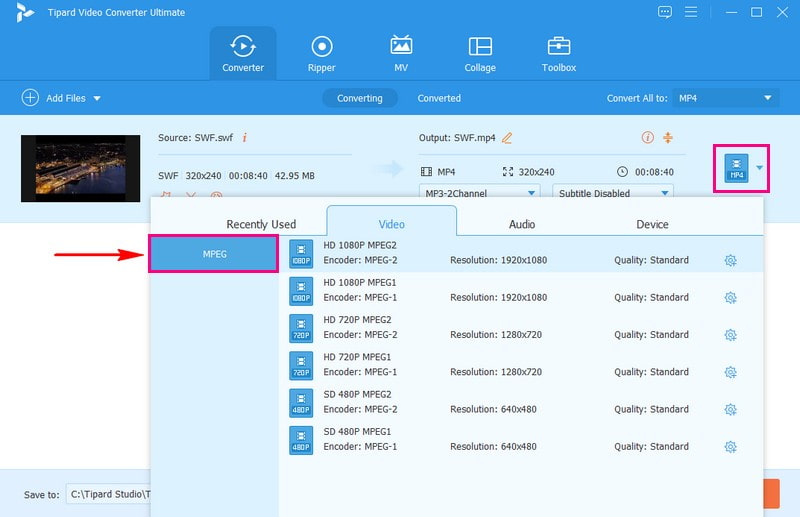
Trin 4I det samme vindue skal du klikke på Tandhjul knap. Dette giver dig mulighed for at ændre video- og lydindstillingerne. Du kan ændre ting som videokvalitet, opløsning og hvor glat det ser ud. Udover det kan du ændre lydkvaliteten. Når du har indstillet dine præferencer, skal du klikke på Lav ny knappen for at anvende disse ændringer.
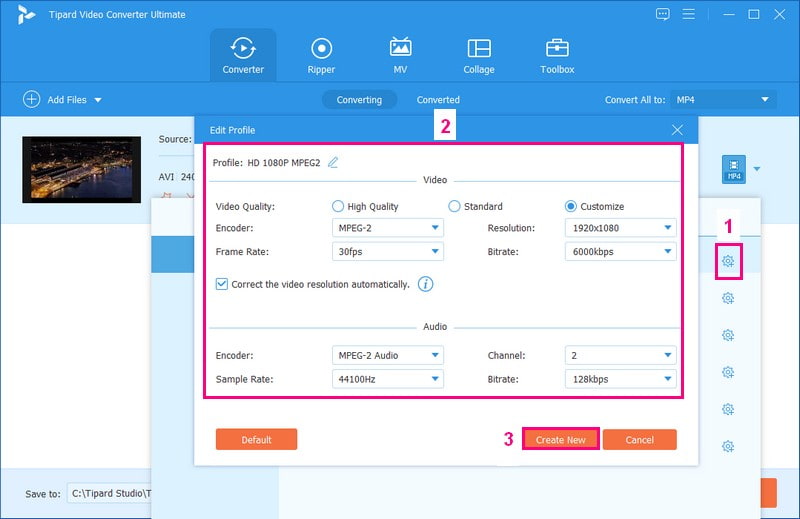
Trin 5Tryk til sidst på Konverter alle knappen for at ændre din SWF-fil til det MPEG-format, du ønsker.
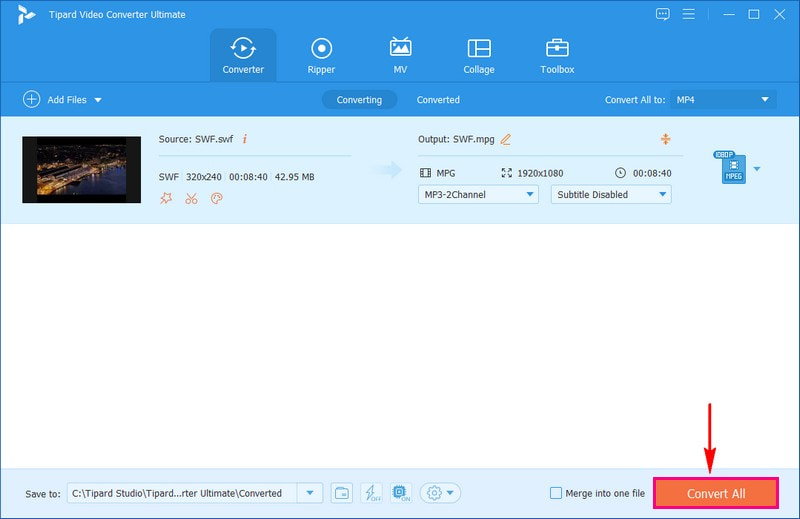
Del 2. Konverter SWF til MPEG med Online Converter
AVAide gratis MPEG Converter Online er din problemfri løsning til nemt at konvertere SWF-filer til MPEG online. Som navnet antyder, er det et gratis værktøj til at konvertere SWF-filer til MPEG-format uden skjulte gebyrer eller abonnementer. Dette onlineværktøj giver en brugervenlig oplevelse, hvilket gør det tilgængeligt for alle, uanset deres tekniske ekspertise. Det er så simpelt som at besøge en hjemmeside; ingen downloads eller installationer er påkrævet.
Du kan konvertere SWF-filer til MPEG hurtigt og effektivt. Den bruger kraftfulde onlineservere til at sikre hurtige konverteringer af høj kvalitet. Udover det kan du ændre video- og lydindstillingerne for at opfylde dine ønskede konverteringsbehov. Forbløffende, ikke? Sig farvel til kompatibilitetsproblemer og hej for at glatte SWF til MPEG-konverteringer med AVAide Free MPEG Converter Online.
Trin 1Besøg AVAide Free MPEG Converter Onlines officielle hjemmeside for at få adgang til det.
Trin 2På hovedsiden, tryk Tilføj dine filer, og den åbner din skrivebordsmappe. Se efter den SWF-videofil, du vil konvertere og importere den.
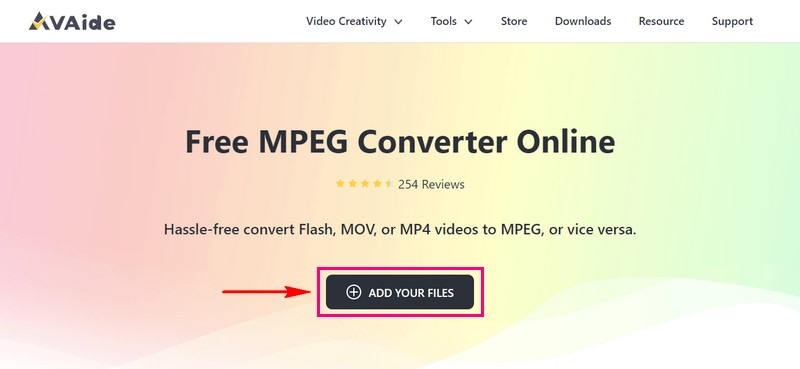
Trin 3Et nyt vindue vises på din skærm. Nederst i dette vindue skal du sætte et punkt ved siden af MPG format.
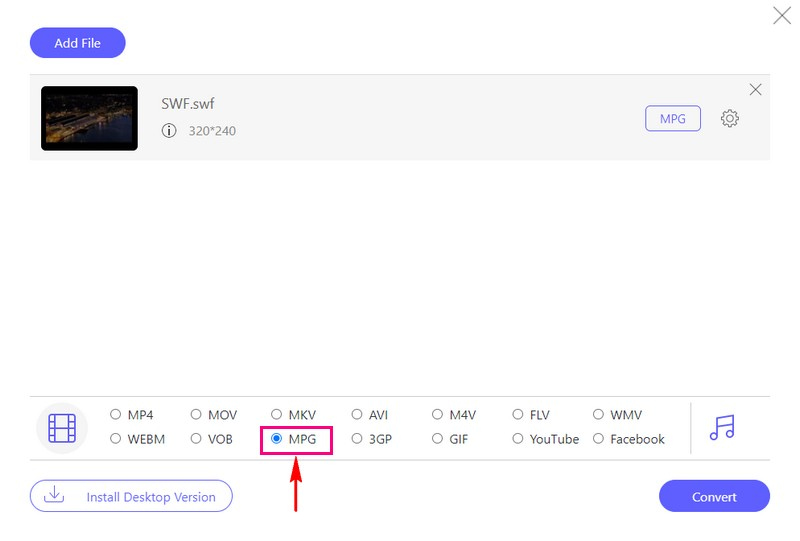
Trin 4Før du konverterer din video, kan du tilpasse video- og lydindstillingerne. For at gøre dette skal du klikke på Tandhjul knappen og tilpasse video- og lydindstillingerne efter det, du ønsker. Klik derefter Okay for at gemme dine ændringer.
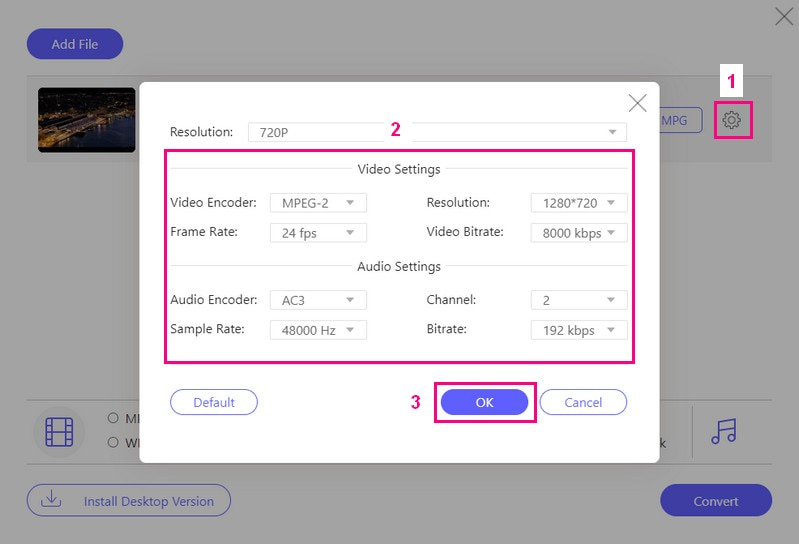
Trin 5Nu, tryk på Konvertere knappen, og programmet vil virke. Vælg derefter, hvor du vil gemme din konverterede video, MPG.
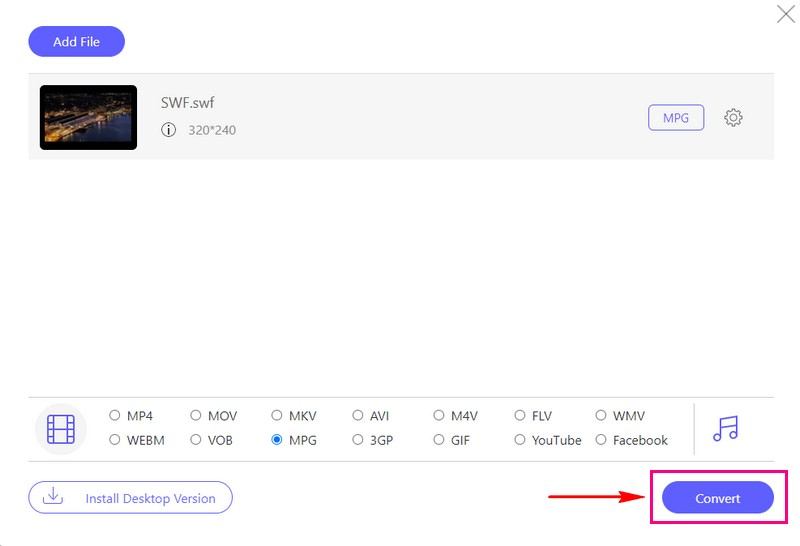
Del 3. SWF vs. MPEG
SWF (Shockwave Flash)
◆ Det er et filformat, der hovedsageligt bruges til webanimationer, spil og multimedieindhold.
◆ Disse filer er kompakte og kan indeholde interaktive elementer som knapper og animationer.
◆ De fungerer godt til webbrowsere og er kendt for deres lille filstørrelse, hvilket gør dem nemme at dele online.
◆ Disse filer bliver mindre almindelige, da HTML5 har taget over for mange webanimationer og interaktivitet.
MPEG (Moving Picture Experts Group)
◆ Det er ikke et enkelt filformat, men en gruppe standarder udviklet til kodning og komprimering af video og lyd.
◆ Disse filer er gode til at gemme videoer i høj kvalitet med god komprimering.
◆ Disse filer bevarer god video- og lydkvalitet, samtidig med at filstørrelserne holdes overskuelige.
◆ De bruges almindeligvis til videoer på dvd'er, tv-udsendelser og online streamingplatforme.
Del 4. Ofte stillede spørgsmål om konvertering af SWF til MPEG
Sådan konverteres SWF til MPEG med Convertio?
Besøg Convertios officielle hjemmeside. Tryk på knappen Vælg filer for at tilføje din SWF-videofil. Vælg MPEG under Outputformat. Når det er afgjort, skal du klikke på knappen Konverter for at begynde konverteringsproceduren.
Kan jeg tilpasse indstillingerne, når jeg konverterer SWF til MPEG?
Helt bestemt! Brug af AVAide Video Converter og AVAide Free MPEG Converter Online giver dig mulighed for at tilpasse outputindstillingerne før konvertering. Du kan justere video- og lydindstillingerne baseret på dine præferencer.
Er det tidskrævende at konvertere SWF til MPEG 2?
Hastigheden af at konvertere SWF til MPEG afhænger af et par ting. Disse faktorer er, hvor stor filen er, hvor hurtig din computer er, og hvilken konverter du vælger. Normalt er det et ret hurtigt arbejde.
Er der nogen forskel mellem forskellige versioner af MPEG, som MPEG-2 og MPEG-4?
Folk vælger ofte MPEG-2 til DVD'er, og MPEG-4 er ligesom MP4 bedre til online streaming og nyere gadgets. Dit valg afhænger af, hvad du vil lave og det kvalitetsniveau, du har brug for.
Kan jeg konvertere MPEG til SWF?
Absolut! Du kan bruge AVAide Video Converter eller AVAide Free MPEG Converter Online til at hjælpe dig med at konvertere MPEG til SWF-format. Disse konvertere understøtter MPEG-inputformatet og SWF som outputformatet.
Du har opdaget det fremragende SWF til MPEG-konvertere online og offline du kan have. AVAide Video Converter og AVAide Free MPEG Converter Online sikrer, at du ikke behøver at være en teknologiekspert for at bruge det. Processen er let, fra at importere din videofil til at få dit konverterede output. Giv dem en chance, og nyd dine videoer i det format, du ønsker!
Din komplette videoværktøjskasse, der understøtter 350+ formater til konvertering i tabsfri kvalitet.



 Sikker download
Sikker download


